ბევრმა აღმოაჩინა, რომ Spotlight ან Search არ მუშაობს მათ iPhone-ზე ან iPad-ზე. ეს პრობლემა ხშირად იწყება ახალ მოწყობილობაზე განახლების ან ოპერაციული პროგრამული უზრუნველყოფის განახლების შემდეგ. Spotlight-ის ან Search-ის გარეშე, უფრო რთულია იპოვოთ ის, რასაც ეძებთ თქვენს მოწყობილობაზე.
Spotlight ან Search ფუნქცია თქვენს iPhone-ზე ან iPad-ზე არის ძლიერი ინსტრუმენტი. გამოიყენეთ ის თქვენი მოწყობილობიდან კონტაქტების, შეტყობინებების, აპების და სხვა კონტენტის სწრაფად მოსაძებნად. გადაათრიეთ ქვემოთ საწყისი ეკრანიდან ან გადაფურცლეთ მარჯვნივ შეტყობინებების ცენტრიდან მასზე წვდომისთვის. თქვენ შეგიძლიათ გამოიყენოთ ის ინტერნეტში საძიებლად!
თუ Spotlight-მა ან Search-მა შეწყვიტა მუშაობა თქვენს iPhone-ზე ან iPad-ზე, გამოიყენეთ ამ პოსტის რჩევები ამის გამოსასწორებლად.
შინაარსი
-
სწრაფი რჩევები
- დაკავშირებული:
-
რატომ არ მუშაობს Spotlight ან Search ჩემს iPhone-ზე?
- Spotlight-ს ან Search-ს შეიძლება დასჭირდეს თქვენი კონტენტის ხელახალი ინდექსირება განახლების შემდეგ
-
როგორ გავასწორო Spotlight ან Search არ მუშაობს ჩემს iPhone-ზე?
- 1. დახურეთ ყველა აპლიკაცია და გადატვირთეთ მოწყობილობა
- 2. განაახლეთ iOS ან iPadOS-ის უახლესი გამოშვებით
- 3. დროებით შეცვალეთ ენა თქვენს მოწყობილობაზე
- 4. გამორთეთ Spotlight ან მოძებნეთ ცალკეული აპები
- 5. ამოიღეთ მალსახმობების ვიჯეტები საწყისი ეკრანიდან
- 6. წაშალეთ და აღადგინეთ თქვენი მოწყობილობა კომპიუტერის გამოყენებით
-
თქვენთვის სასარგებლო აღმოჩნდა ეს რჩევები?
- დაკავშირებული პოსტები:
სწრაფი რჩევები 
- დახურეთ ყველა აპლიკაცია და გადატვირთეთ
- განაახლეთ თქვენი iOS ან iPadOS
- დროებით შეცვალეთ თქვენი მოწყობილობის ენა
- გამორთეთ Siri წინადადებები და სწავლა
- სცადეთ Shortcuts ვიჯეტის ამოღება თქვენი საწყისი ეკრანიდან
დაკავშირებული:
- iOS 13-ის ან iPadOS-ის პრობლემები და მათი გამოსწორების გზები — პრობლემების მოგვარების სახელმძღვანელო
- არ შეგიძლიათ მოძებნოთ ძველი ტექსტური შეტყობინებები iPhone განახლების ან აღდგენის შემდეგ?
- როგორ მოვძებნოთ დაკარგული ან დამალული აპები iPhone-ზე ან iPad-ზე
რატომ არ მუშაობს Spotlight ან Search ჩემს iPhone-ზე?
Spotlight-ის ან Search-ის პრობლემების ორი შესაძლო მიზეზი არსებობს: აპარატურა და პროგრამული უზრუნველყოფა.
თუ თქვენ გაქვთ ძველი მოწყობილობა, პროცესორს შეიძლება გაუჭირდეს პროგრამული უზრუნველყოფის ახალი გამოცემების შენარჩუნება. როგორც წესი, Apple წყვეტს ძველი მოწყობილობების პროგრამული განახლებების ლიცენზირებას. მაგრამ მაინც შეიძლება აღმოაჩინოთ, რომ თქვენი iPhone ნელდება, მაშინაც კი, თუ მისი განახლება მაინც შეგიძლიათ.

უფრო ხშირად Spotlight ან Search ფუნქცია წყვეტს მუშაობას პროგრამული პრობლემის გამო. ეს შეიძლება იყოს შეცდომა iOS-ში ან iPadOS-ში, რომელიც Apple-მა უნდა გამოასწოროს. ან შეიძლება იყოს პრობლემა კონკრეტულად თქვენს მოწყობილობაზე არსებულ პროგრამულ უზრუნველყოფასთან.
როგორიც არ უნდა იყოს მიზეზი, შეგიძლიათ მოაგვაროთ Spotlight ან Search პრობლემები ამ პოსტში არსებული პრობლემების მოგვარების გადაწყვეტილებების გამოყენებით.
Spotlight-ს ან Search-ს შეიძლება დასჭირდეს თქვენი კონტენტის ხელახალი ინდექსირება განახლების შემდეგ
როდესაც თქვენ განაახლებთ iPhone-ს ან iPad-ს, ახალ მოწყობილობას სჭირდება თქვენი მთელი კონტენტის ინდექსირება, სანამ ის გამოჩნდება ძიების შედეგებში. ზოგჯერ ამას რამდენიმე დღე სჭირდება. ამ პერიოდში თქვენი iPhone ან iPad მაქსიმალურად უნდა დატოვოთ ჩართული.

თქვენ ასევე შეიძლება აღმოაჩინოთ, რომ თქვენს მოწყობილობას სჭირდება თქვენი მონაცემების ხელახალი ინდექსირება პროგრამული უზრუნველყოფის განახლების შემდეგ. დარწმუნდით, რომ რამდენიმე დღით ადრე იყენებთ ქვემოთ მოცემულ ნაბიჯებს, რათა მოაგვაროთ რაიმე ძირითადი პრობლემა.
როგორ გავასწორო Spotlight ან Search არ მუშაობს ჩემს iPhone-ზე?
გამოიყენეთ ქვემოთ მოყვანილი ნაბიჯები Spotlight-ის ან Search-ის პრობლემების გადასაჭრელად iOS ან iPadOS-ში. ხელახლა შეამოწმეთ თქვენი მოწყობილობა ყოველი ნაბიჯის შემდეგ, რომ ნახოთ მუშაობს თუ არა Spotlight ან Search ფუნქცია. და შეგვატყობინეთ კომენტარებში, რა ასწორებს ამას თქვენთვის!
1. დახურეთ ყველა აპლიკაცია და გადატვირთეთ მოწყობილობა
ეს არის პირველი, რაც უნდა სცადოთ, თუ რამე შეწყვეტს მუშაობას თქვენს iPhone-ზე ან iPad-ზე. გადაფურცლეთ ეკრანის ქვემოდან ზემოთ ან ორჯერ დააწკაპუნეთ მთავარ ღილაკს, შემდეგ გადაფურცლეთ ყველა აპი ეკრანის ზედა ნაწილიდან მის დასახურავად.

ყველა აპის დახურვის შემდეგ, ხანგრძლივად დააჭირეთ Sleep/Wake ღილაკს ხმის რომელიმე ღილაკით. გაასრიალეთ თქვენი iPhone ან iPad-ის გამორთვისთვის, შემდეგ დაელოდეთ მინიმუმ 30 წამს მის გადატვირთვამდე.
2. განაახლეთ iOS ან iPadOS-ის უახლესი გამოშვებით
ხშირად, პრობლემა, როგორიცაა Spotlight ან Search არ მუშაობს, არის თქვენი iPhone ან iPad პროგრამული უზრუნველყოფის შეცდომების შედეგი. როდესაც ეს მოხდება, Apple საბოლოოდ ავრცელებს ახალ განახლებებს შეცდომების აღმოსაფხვრელად. თქვენ უბრალოდ უნდა დაელოდოთ ამ განახლებას.

დარწმუნდით, რომ თქვენ განაახლეთ თქვენი მოწყობილობა iOS-ის ან iPadOS-ის უახლესი ვერსიით ასე რომ თქვენ მიიღებთ ყველა უახლეს გამოსწორებას. შეაერთეთ თქვენი iPhone ან iPad სამუშაო ინტერნეტ კავშირთან, შემდეგ გადადით პარამეტრები > ზოგადი > პროგრამული უზრუნველყოფის განახლება.
3. დროებით შეცვალეთ ენა თქვენს მოწყობილობაზე
ეს უცნაურად გამოიყურება, მაგრამ დადასტურდა, რომ ეფექტური გამოსავალია ამ პრობლემის მქონე მრავალი ადამიანისთვის. დროებით შეცვალეთ ენა თქვენს iPhone-ზე ან iPad-ზე, შემდეგ ისევ შეცვალეთ იგი.
ამისათვის გადადით პარამეტრები > ზოგადი > ენა და რეგიონი. თუ თქვენი ენა დაყენებულია ინგლისურად, შეცვალეთ იგი სხვა ინგლისურენოვან რეგიონში, როგორიცაა ავსტრალია, კანადა ან დიდი ბრიტანეთი.

ენის შეცვლის შემდეგ, გადაფურცლეთ ეკრანის ქვემოდან ზემოთ ან ორჯერ დააწკაპუნეთ მთავარ ღილაკს და დახურეთ პარამეტრების აპი. შემდეგ შეცვალეთ ენა ნორმალურად.
4. გამორთეთ Spotlight ან მოძებნეთ ცალკეული აპები
თქვენ შესაძლოა შეძლოთ Spotlight-ის ან Search-ის გადატვირთვა მისი გამორთვით და ხელახლა ჩართვით. გააკეთეთ ეს თქვენი მოწყობილობის თითოეული აპისთვის პარამეტრები > Siri & ძებნა. შეეხეთ თქვენი აპების სახელებს ეკრანის ბოლოში და გამორთეთ ყველა შემდეგი ღილაკი:
- ისწავლეთ ამ აპლიკაციიდან
- ძიებაში ჩვენება
- მალსახმობების შეთავაზება
- აპლიკაციის ჩვენება
- Siri წინადადებების ჩვენება
მას შემდეგ რაც გამორთავთ ყველაფერს, ხელახლა სცადეთ Spotlight ან Search ფუნქცია. შემდეგ დაუბრუნდით Siri & ძებნა პარამეტრები და ჩართეთ ზემოთ მოცემული ვარიანტები რამდენიმე აპისთვის. შეამოწმეთ Spotlight, შემდეგ ჩართეთ მეტი აპი და გაიმეორეთ.
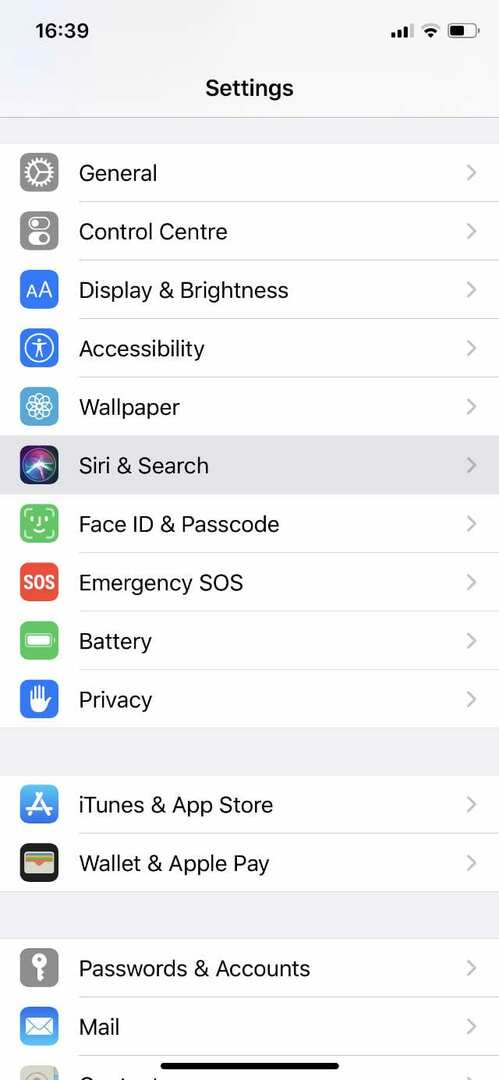
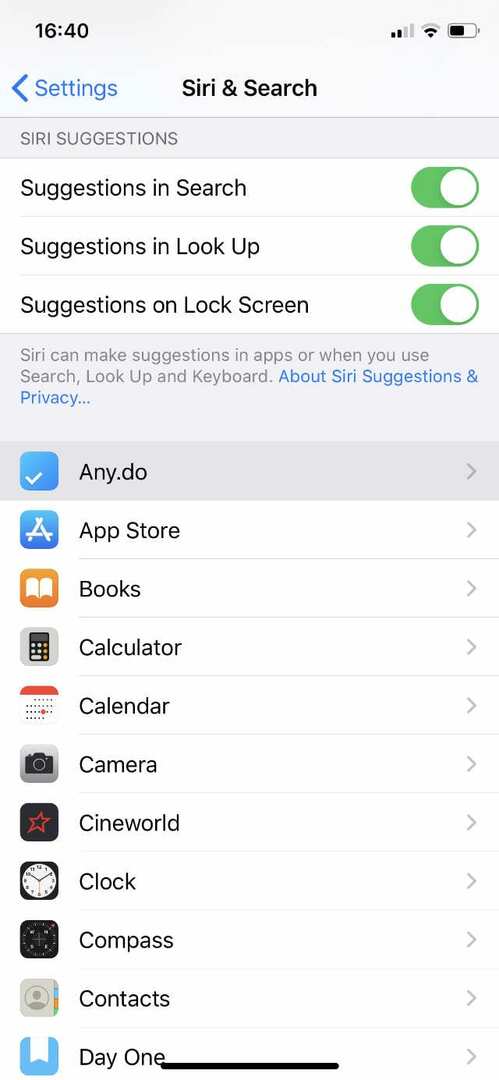
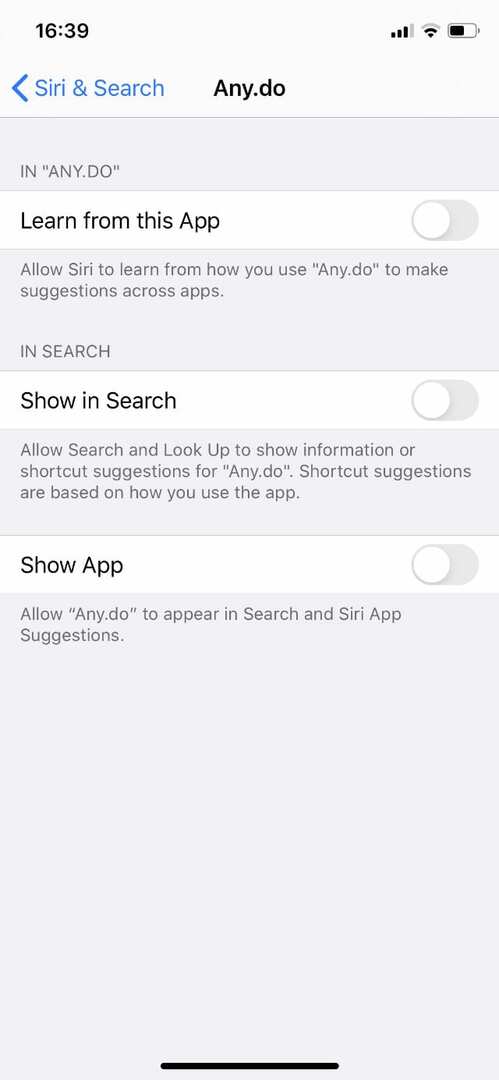
თუ თქვენ გაქვთ ძველი მოწყობილობა, შეგიძლიათ შეზღუდოთ Spotlight ან Search მხოლოდ მნიშვნელოვანი აპებით.
5. ამოიღეთ მალსახმობების ვიჯეტები საწყისი ეკრანიდან
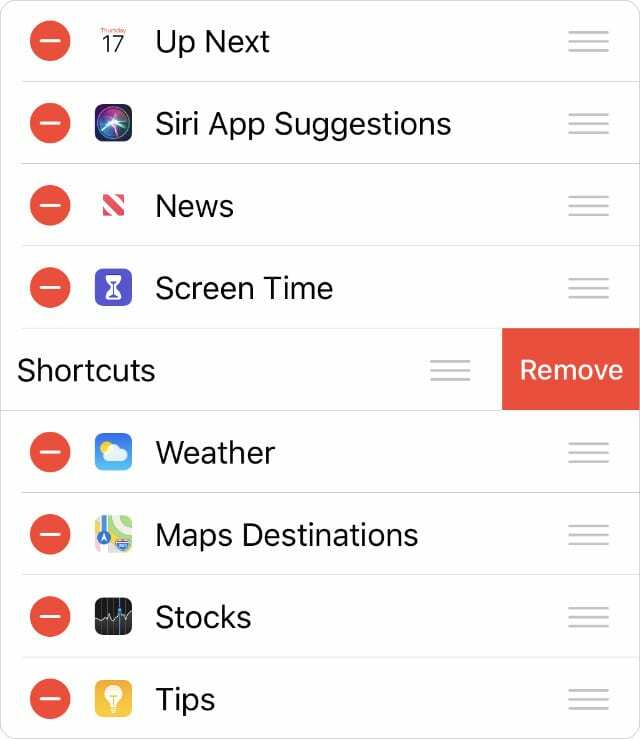
მალსახმობები შესანიშნავი ინსტრუმენტია თქვენი iPhone ან iPad-ისთვის ახალი ფუნქციების დასამატებლად. განსაკუთრებით, თუ ამ მალსახმობებს იყენებთ საწყისი ეკრანის ვიჯეტთან ერთად.
სამწუხაროდ, ზოგიერთმა მომხმარებელმა აღმოაჩინა, რომ ამ ვიჯეტმა გააჩერა Spotlight ან Search. თქვენ უნდა გამორთოთ, რომ ნახოთ ეს დაგეხმარებათ. გადადით მთავარ ეკრანზე და გადაფურცლეთ მარჯვნივ ვიჯეტების სანახავად. გადაახვიეთ ბოლოში და შეეხეთ რედაქტირება, შემდეგ ამოიღეთ მალსახმობები.
6. წაშალეთ და აღადგინეთ თქვენი მოწყობილობა კომპიუტერის გამოყენებით

თუ ყველაფერი ვერ მოხერხდა, შეგიძლიათ თქვენი iPhone ან iPad-ის უმეტესი პრობლემების გამოსწორება პროგრამული უზრუნველყოფის ხელახალი ინსტალაციისა და სარეზერვო ასლიდან აღდგენით. ჩვენ გირჩევთ ამის გაკეთებას კომპიუტერის გამოყენებით. წინააღმდეგ შემთხვევაში, თქვენი iPhone ან iPad არ დააინსტალირებს პროგრამულ უზრუნველყოფას სწორად.
დაწყებამდე გააკეთეთ თქვენი iPhone ან iPad-ის სარეზერვო ასლი. შეაერთეთ იგი კომპიუტერთან და აირჩიეთ სარეზერვო ასლის შექმნა ახლავე iTunes-ში ან Finder-ში. შემდეგ მიჰყევით მათ ინსტრუქციები თქვენი მოწყობილობის აღდგენის რეჟიმში გადასაყვანად.
აირჩიეთ სარეზერვო ასლის აღდგენა Finder-ში ან iTunes-ში და აირჩიეთ სარეზერვო ასლი, რომელიც ახლახან გააკეთეთ. შეიძლება ცოტა დრო დასჭირდეს ყველაფრის აღდგენას თქვენს iPhone-ზე ან iPad-ზე, მაგრამ Spotlight ან Search კვლავ უნდა იმუშაოს ამის შემდეგ.
თქვენთვის სასარგებლო აღმოჩნდა ეს რჩევები?
ჩვენ ვიყენებთ თქვენს გამოხმაურებას და კომენტარებს, რათა გავაგრძელოთ ჩვენი პოსტების განახლება, რაც კიდევ უფრო უკეთესი გახდება მომავალი მკითხველებისთვის. Spotlight ან Search ჯერ კიდევ არ მუშაობს თქვენს iPhone-ზე ან iPad-ზე? ან ჩვენი ერთ-ერთი წინადადება დაგეხმარათ ამის გამოსწორებაში?
გთხოვთ გააზიაროთ თქვენი გამოცდილება კომენტარებში!

დენი წერს გაკვეთილებს და პრობლემების მოგვარების სახელმძღვანელოებს, რათა დაეხმაროს ადამიანებს მაქსიმალურად გამოიყენონ თავიანთი ტექნოლოგია. სანამ მწერალი გახდებოდა, მან მიიღო ბაკალავრის ხარისხი ხმის ტექნოლოგიაში, ზედამხედველობდა რემონტს Apple Store-ში და ასწავლიდა ინგლისურს ჩინეთში.